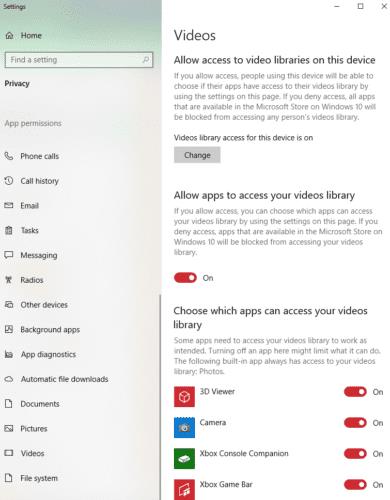Tarp daugelio „Windows 10“ siūlomų privatumo nustatymų taip pat yra vienas, kuris riboja, prie kokio turinio jūsų programos gali pasiekti. Jei nenorite suteikti programai prieigos prie savo vaizdo įrašų.
Jei norite apriboti, kokios programos gali matyti ir naudoti jūsų vaizdo įrašus, tai galite padaryti privatumo lange. Norėdami jį atidaryti, klaviatūroje bakstelėkite „Windows“ klavišą, įveskite „Privatumo nustatymai“ ir paspauskite klavišą „Enter“.
Slinkite žemyn – apatiniame kairiajame ten esančių parinkčių kampe rasite vieną, pažymėtą Vaizdo įrašai. Spustelėkite jį, kad pamatytumėte turimas vaizdo įrašo parinktis.
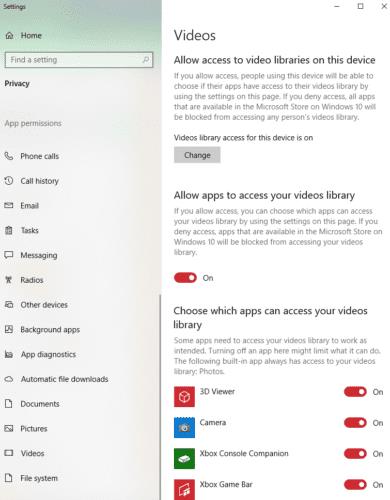
Parinktys
Čia turite tris valdiklių rinkinius – pirmasis yra visos sistemos nustatymas. Jei jis išjungtas, joks naudotojas negali suteikti jokioms programoms prieigos prie savo vaizdo įrašų. Norėdami pakeisti šį nustatymą, jums reikia administratoriaus teisių. Jei nustatymas įjungtas, vis tiek galite leisti arba atmesti leidimą visoms programoms naudodami antrąjį nustatymą.
Jei parinktis „Leisti programoms pasiekti vaizdo įrašų biblioteką“ išjungta, jokia programa negali jos pasiekti. Jei norite atšaukti arba suteikti prieigą tik atskiroms programoms, peržiūrėkite apatinę skiltį. Čia rasite parinktį įjungti arba išjungti atskirų programų leidimą.
Patarimas: rekomenduojama palikti fotoaparato programą įjungtą, nes kitu atveju negalėsite su ja įrašyti ir išsaugoti vaizdo įrašų!
Perjunkite nustatymus, kaip norite, ir uždarykite langą, kai baigsite – nustatymai taikomi automatiškai. Tai viskas!